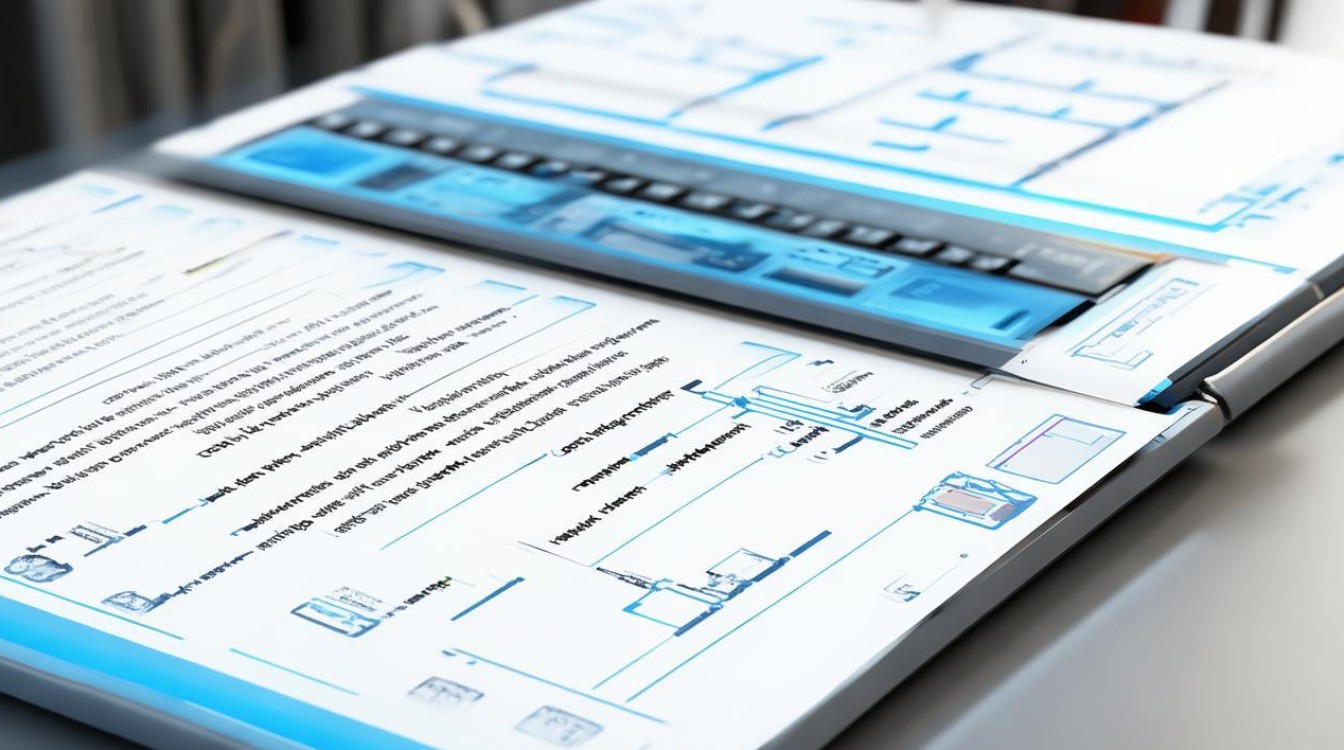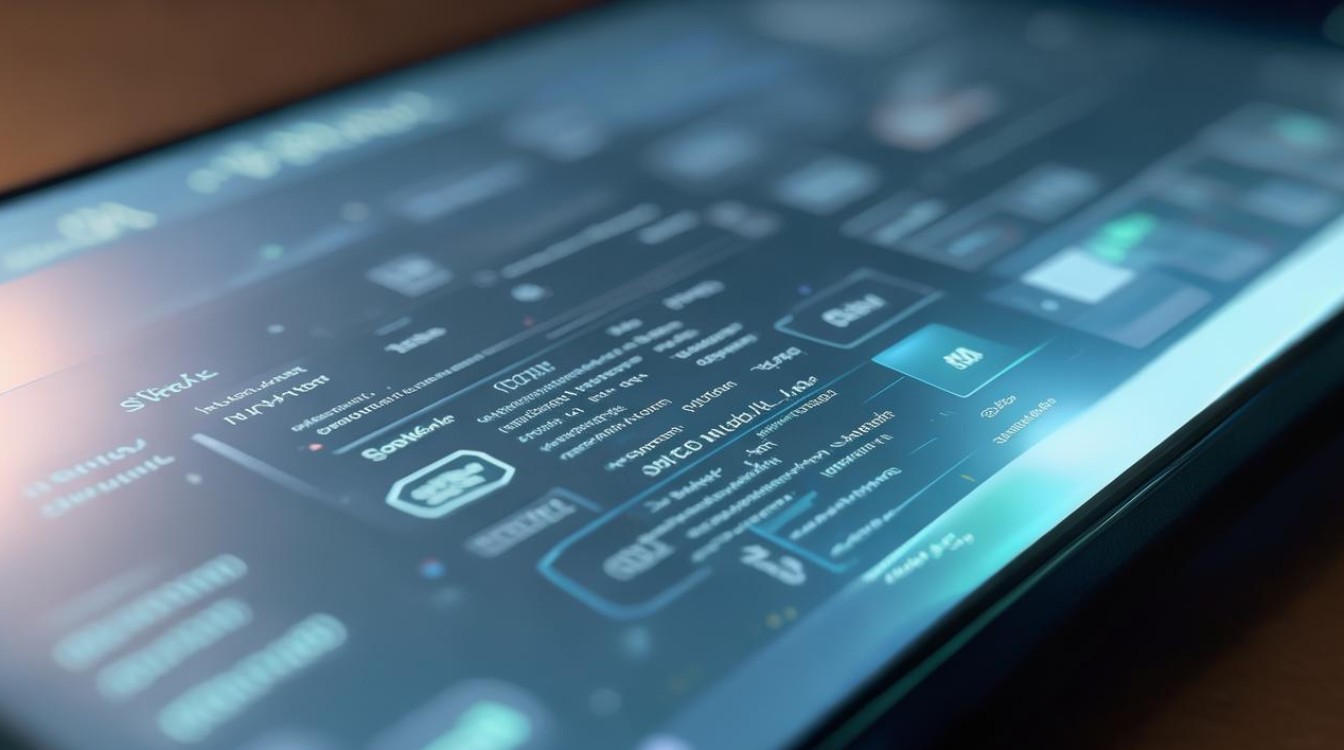win8 系统硬盘
shiwaishuzidu 2025年4月24日 19:35:16 系统 10
Win8系统硬盘支持多种格式,如MBR、GPT,可分区管理,存储数据,需定期维护确保性能。
在Windows 8操作系统中,硬盘作为数据存储的核心组件,其管理和维护对于系统性能和用户体验至关重要,以下是关于Win8系统硬盘的详细解析,涵盖安装、分区、更换及常见问题处理等方面。

Win8系统硬盘安装方法
| 安装方式 | 操作步骤 | 注意事项 |
|---|---|---|
| 本地硬盘安装 | 下载Win8 ISO镜像并解压至非系统盘。 重启电脑,进入“修复计算机”模式,选择“命令提示符”。 输入解压路径下的 setup.exe命令启动安装。 |
确保ISO文件完整且未损坏。 安装前备份重要数据以防丢失。 |
| 使用Nt6 hdd installer工具 | 下载并安装Nt6 hdd installer。 解压Win8 ISO至非系统盘根目录。 运行工具,按提示重启进入安装界面。 |
支持从XP/Win7等系统直接升级或安装。 避免将镜像解压到系统盘。 |
硬盘分区与格式化
-
分区类型选择:
- Win8推荐使用GPT(GUID分区表)格式,尤其适用于UEFI启动的电脑,MBR(主引导记录)仍兼容传统BIOS,但最大仅支持2TB硬盘。
- 示例:若笔记本配备mSATA固态硬盘(如64GB)和机械硬盘(如1TB),可将SSD格式化为GTP以安装系统,机械硬盘保留原有数据。
-
分区工具:
可通过Win8安装介质中的“磁盘管理”工具进行分区,或在安装过程中选择“自定义安装”手动划分区域。

硬盘更换与系统迁移
-
更换硬盘的步骤:
- 备份数据:使用外部硬盘、云存储(如OneDrive)或备份工具复制所有重要文件。
- 选择新硬盘:需匹配接口(如SATA、NVMe)、容量及速度需求,确保与主板兼容。
- 物理更换:关机断电后打开机箱,拆卸旧硬盘并安装新硬盘,连接电源和数据线。
-
系统迁移方法:
- 克隆工具:使用软件(如Macrium Reflect Free)将原系统镜像复制到新硬盘,避免重新安装应用和设置。
- 全新安装:若原硬盘损坏或需清理,可在新硬盘上通过ISO镜像重新安装Win8,再恢复数据。
常见问题与解决方案
| 问题 | 解决方案 |
|---|---|
| 安装时提示“无法找到驱动器” | 检查BIOS中是否识别硬盘。 确认硬盘接口连接正常,尝试更换SATA接口或数据线。 |
| 系统运行缓慢 | 使用磁盘碎片整理工具(机械硬盘)或优化SSD设置(如开启AHCI模式)。 清理临时文件,卸载无用程序。 |
| 硬盘异响或故障 | 立即备份数据,运行厂商提供的诊断工具(如CrystalDiskInfo检测SSD健康状态)。 机械硬盘异响可能预示磁头损坏,需及时更换。 |
FAQs
Q1:如何在Win8中缩小系统分区?
A1:打开“控制面板”→“系统和安全”→“创建并格式化硬盘分区”,右键点击C盘选择“压缩卷”,输入需缩小的空间大小(单位MB),完成后可创建新分区或留作未分配空间,需注意:操作前务必备份数据,且压缩后可能无法直接合并分区。

Q2:Win8系统更换硬盘后如何激活?
A2:若原硬盘为数字激活(绑定主板),更换硬盘后需联系微软重新激活或使用电话激活,若使用零售密钥,可直接输入密钥激活,建议优先选择数字激活以避免硬件变更导致的激活问题。